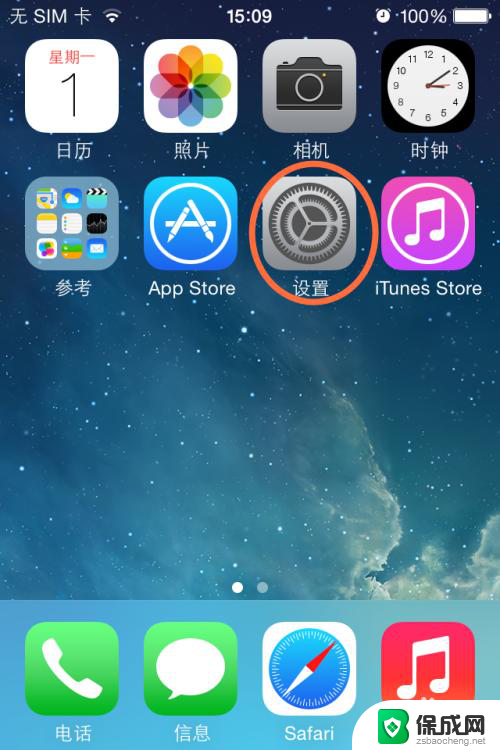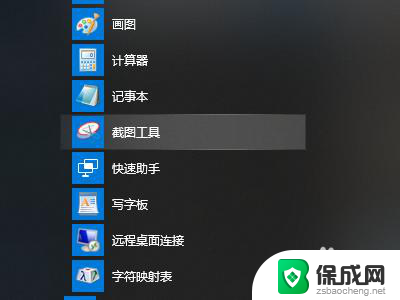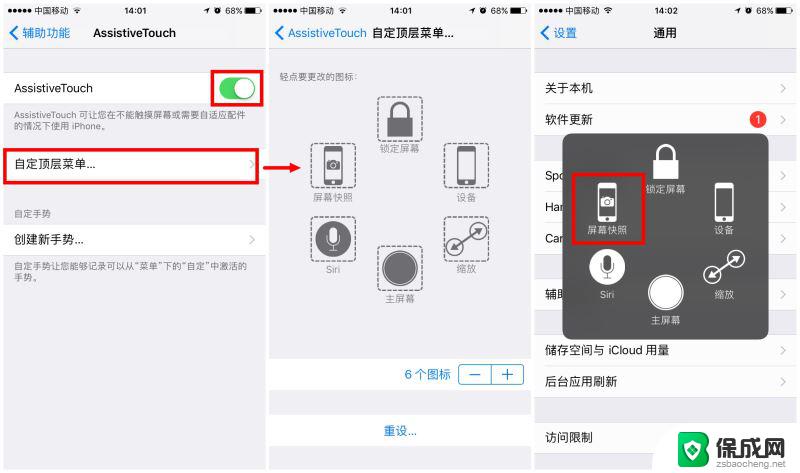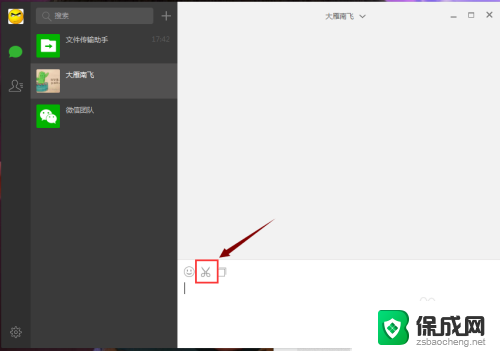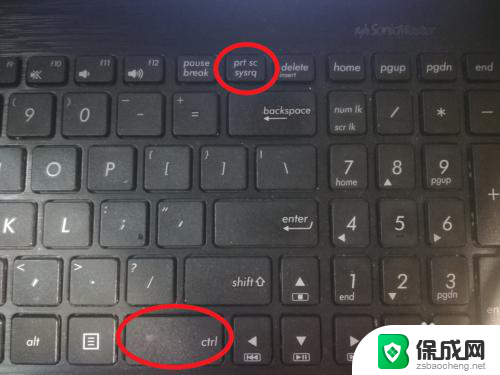苹果笔记本电脑截图怎么截 苹果笔记本如何进行截图操作
苹果笔记本电脑截图怎么截,苹果笔记本电脑是目前市场上备受瞩目的高性能产品之一,在使用过程中,我们经常会遇到需要截取屏幕上的某个界面或者内容的情况。如何在苹果笔记本上进行截图操作呢?苹果笔记本提供了多种便捷的截图方式,让我们能够轻松地捕捉到想要的图像或者信息。接下来我们将详细介绍苹果笔记本电脑的截图操作方法。
步骤如下:
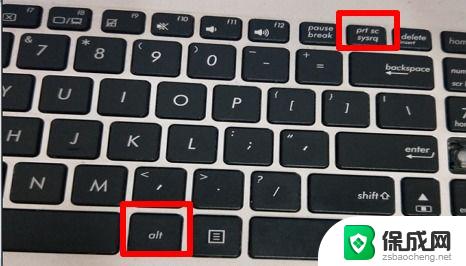
1.一、Mac下有自带的截图功能
新Mac用户根本不必麻烦去寻找截屏软件,默认快捷键是
全屏幕截图:Command+Shift+3
区域截图:Command+Shift+4
随后按 Space(空格) 可以选定窗口截图
Mac下屏幕快照快捷键可以自定义设置:
系统偏好设置——键盘——键盘快捷键
Mac下截图默认保存在桌面上,格式为PNG;
2.二、苹果电脑在Win系统中,由于Macbook键盘上是没有Print Screen按键的
大家可以用如下方法截图:
全屏截图:fn+shift+F11
窗口截图:fn+option+shift+F11
如果使用长Mac键盘的,可以使用F14作为截图
以上就是Mac/Win7双系统苹果电脑截图方法,主要采用的是组合快捷键截图,希望大家都可以学会。
以上就是苹果笔记本电脑截图的全部内容,如果还有不清楚的用户,可以参考以上步骤进行操作,希望对大家有所帮助。